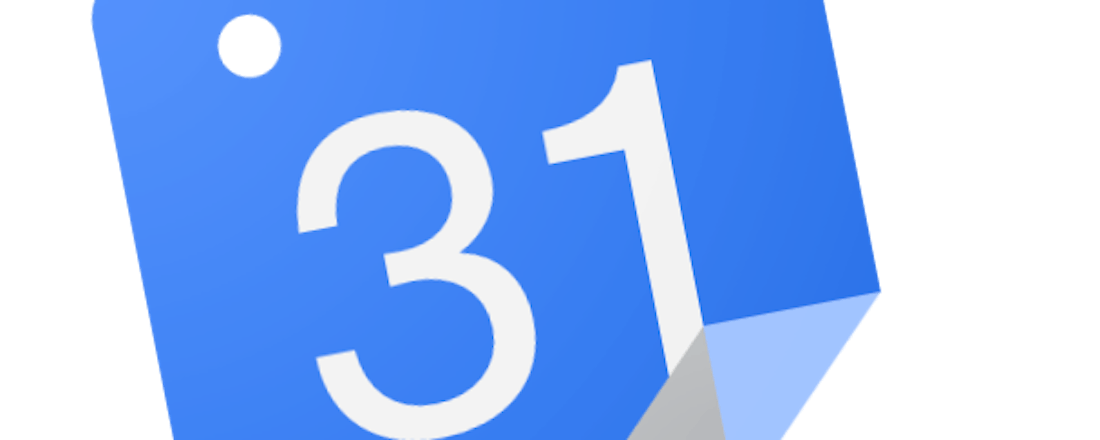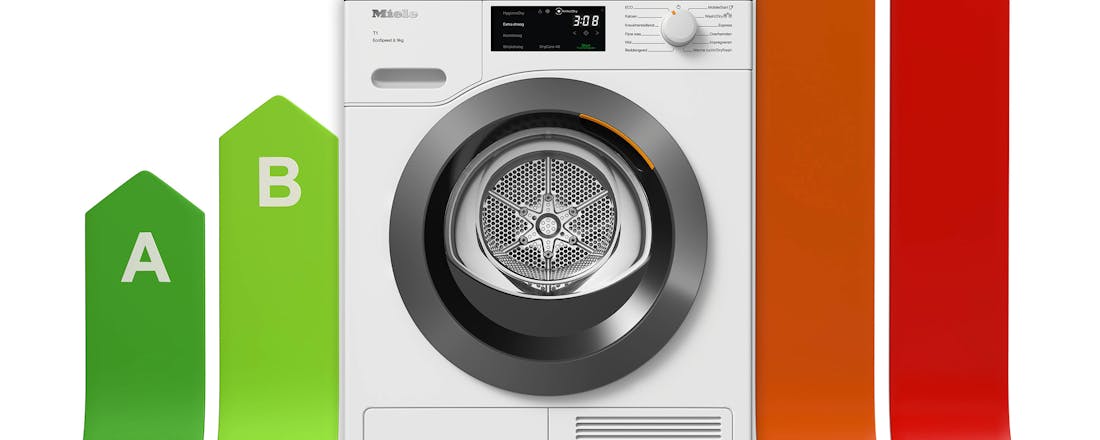De 11 beste tips en trucs voor Google Agenda
Met Google Agenda kun je meer dan alleen afspraken inplannen. De mogelijkheden zijn eindeloos: wij zetten de beste 11 tips op een rijtje.
Google Agenda - Tip 1
Google Agenda kan meerdere agenda's weergeven. Klik op de knop naast Other calendars in het linker paneel en selecteer Browse interesting holidays. Abonneer je op Holidays in ... voor bijvoorbeeld de vakanties, of volg de sport-link naar je favoriete voetbalteam en voeg wedstrijddata toe.
©PXimport
Google Agenda - Tip 2
Je kunt een achtergrondafbeelding toevoegen om de weergave interessanter te maken. Ga naar het tandwielicoon, Labs, en schakel Background image in. Ga naar General in Agenda settings en zoek naar Agenda background. Klik op Choose image en selecteer je favoriete foto.
©PXimport
Google Agenda - Tip 3
Iedereen die met een laptop reist zal zo nu en dan zonder internetverbinding komen te zitten, wat betekent dat Agenda niet beschikbaar is. De oplossing is Agenda in te stellen voor offline gebruik. Selecteer Offline in het tandwielmenu, en installeer het vanuit de Chrome Web Store.
©PXimport
Google Agenda - Tip 4
Nadat je offline mogelijkheden hebt toegevoegd voor het geval je geen internetverbinding hebt, moet je naar het tandwiel icon gaan, en op Settings > Offline klikken. Agenda kan met meerdere kalenders werken zoals werk, persoonlijk, feestdagen, enzovoorts. Selecteer welke je offline wilt gebruiken.
©PXimport
Google Agenda - Tip 5
Vergaderingen en afspraken zullen niet om 3 uur 's nachts plaatsvinden, dus waarom zou je dergelijke uren op je kalender willen weergeven? Klik op Labs in het tandwielmenu en selecteer Enable naast Hide morning and night. Ga terug naar de dagweergave van de kalender en klik op 00:00 tot 07:00 om deze uren te verbergen.
©PXimport
Google Agenda - Tip 6
Google Agenda heeft dag-, week- en maandweergaves, maar wat als je verder vooruit wilt kunnen kijken? Ga naar Labs in het tandwielmenu en schakel Year view in. Klik op het pijltje aan de rechterkant om het rechterpaneel weer te geven als het verborgen is, en klik op Go onder Year view.
©PXimport
Google Agenda - Tip 7
Als je Google Agenda hebt beschik je ook over Gmail, waardoor gebruikers van andere kalenders, zoals Outlook.com of de Windows 8 Agenda, je kunnen uitnodigen. Ze voegen je gewoon toe als genodigde met je Gmail-adres. Klik op Yes om het evenement aan je eigen kalender toe te voegen.
©PXimport
Google Agenda - Tip 8
Dit werkt ook omgekeerd, en je kunt zowel Google Agenda gebruikers als Oulook.com of Windows Agenda gebruikers voor evenementen uitnodigen. Wanneer je een evenement aanmaakt hoef je alleen maar hun e-mailadres in te voeren in het Add guests veld aan de rechterkant van de pagina.
©PXimport
Google Agenda - Tip 9
Hoewel het eenvoudig is om met Google te zien hoe laat het is in een ander land, is het handig om een tijdzone klok aan de weergave toe te voegen als je Agenda vaak open hebt staan. Ga naar Labs in het tandwiel menu en schakel World clocks in. Open het linker paneel en klik op Settings om klokken toe te voegen.
©PXimport
Google Agenda - Tip 10
Waarom zou je afspraken intypen als je ze kunt inspreken? Klik op het microfoon-icoon in het zoekveld op de Google homepage, en zeg simpelweg wat je wilt. De tekst verschijnt vervolgens op het scherm, waarna je kunt bevestigen dat het correct is om het aan Agenda toe te voegen.
©PXimport
Google Agenda - Tip 11
Agenda kan je waarschuwen wanneer evenementen veranderen of op het punt staan te beginnen, zodat je bent voorbereid. Klik op het tandwielicoon en selecteer Settings > Agendas. Klik op Reminders and notifications en vink de opties voor e-mail en SMS aan. De dagelijkse agenda is een handige optie.
©PXimport